简单几步解决win7系统移动硬盘不显示盘符的问题
移动硬盘是大容量的存储设备,但有使用深度win764位旗舰版系统的网友反映说,自己明明在电脑插上了移动硬盘,为什么却不显示移动硬盘的盘符呢?所以本文为大家分享的就是解决win7系统移动硬盘不显示盘符的方法。
解决方法如下:
1、在桌面上右键单击“计算机”图标,在显示的的列表里点击“管理”。
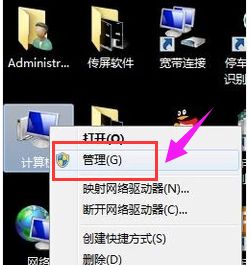
2、在计算机管理页面中,点击左边的“磁盘管理”。
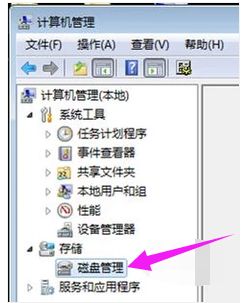
3、可以看到右边显示的磁盘分区情况,有一个分区时没有盘符的,这个就是移动硬盘。
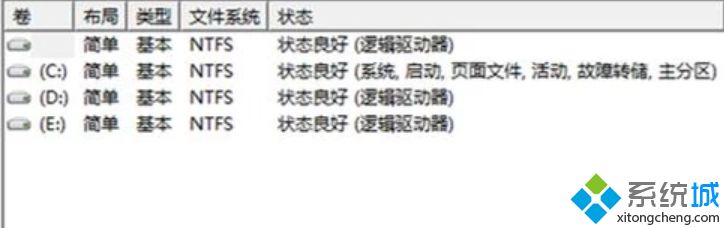
4、在上面右键单击,在弹出的菜单里选“更改驱动器号和路径”。
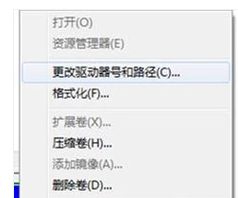
5、在出现的界面里点“添加”。
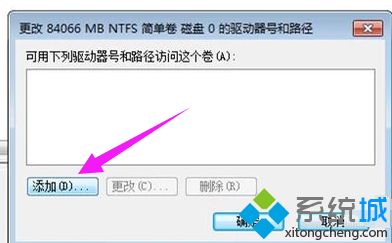
6、在“分配以下驱动器号”右边选一个盘符。
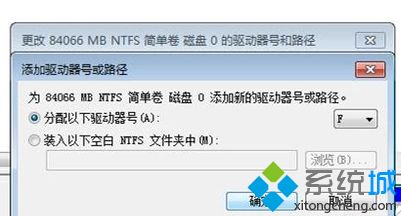
7、就选原来的F即可,点“确定”。

8、马上就看到磁盘管理界面里已经恢复了F盘的盘符。
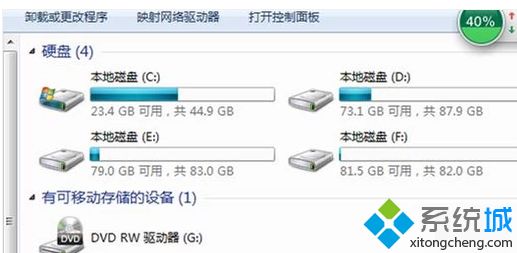
9、再次打开“计算机”,也可以看到移动硬盘的盘符“F”了。
上面就是关于解决win7系统移动硬盘不显示盘符的方法啦,有出现同样情况的可以参考上面的方法来解决哦。
相关教程:硬盘盘符不显示硬盘响但是电脑不显示移动硬盘显示损坏怎么办移动硬盘驱动器存在问题我告诉你msdn版权声明:以上内容作者已申请原创保护,未经允许不得转载,侵权必究!授权事宜、对本内容有异议或投诉,敬请联系网站管理员,我们将尽快回复您,谢谢合作!










